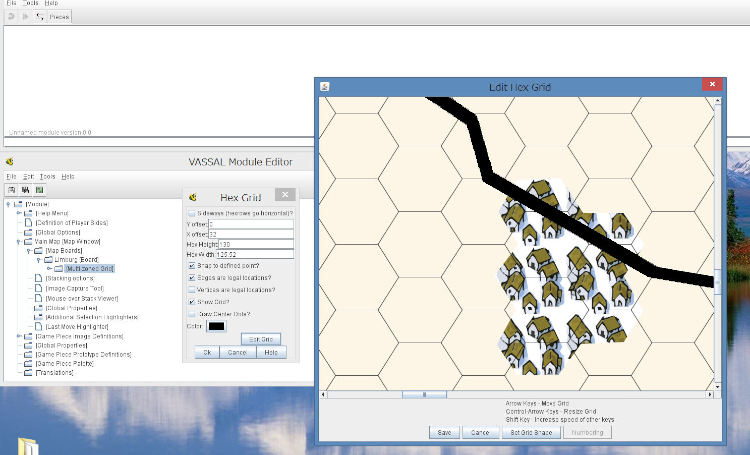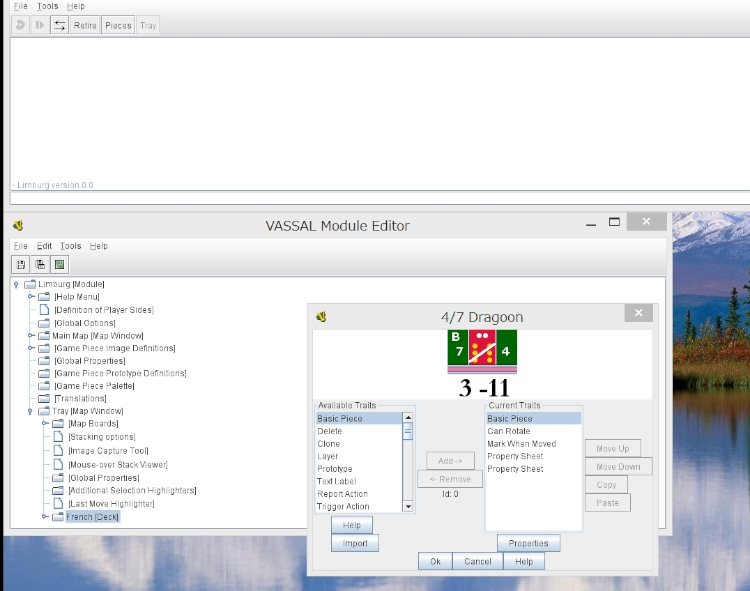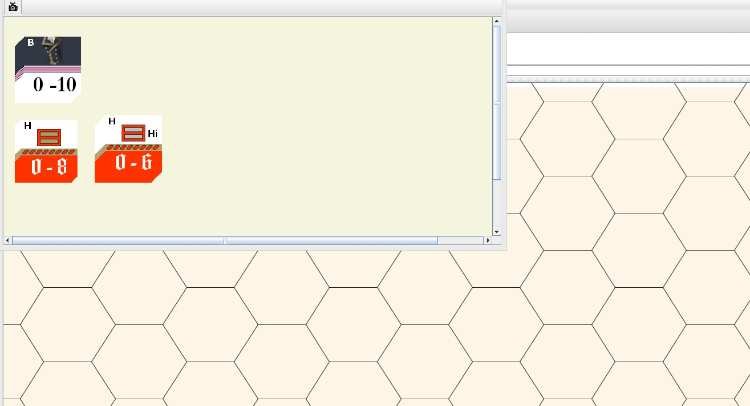モジュール基本部作成
1.はじめに
今まで作成したマップ、カウンターを基にVASSALモジュールを作成する。
2.マップの定義
1)VASSALを起動する。上部のメニューからFileをクリックし、New Moduleを選択。
2)別画面が出るので、Main Mapを展開(左の○をクリック)する。
3)小画面が出るので、Board imageのSelectをクリックし、VASSAL地図作成で
4)[Map Boards]を展開(左の○をクリック)。Limburgを右クリックし、
5)Add Multi-zoned Gridを右クリックし、Add Hex Gridを選択。
6)小画面が出るので、HightとWidthにVASSAL地図作成でメモした値を入力
7)別画面が出ので、縦横にスクロールしてOffheimの村を捜す。下図参照。
8)キーボードの矢印キーを使って、HEXがOffheimの村と一致するように動かす。
9)Saveをクリックする。続いてOKをクリックする。
3.モジュールの名前入力
1)小画面の一番上に表示されているUnnamed moduleを右クリックし、
4.カウンタートレイの作成
1)Limburgを右クリックし、Add Map Windowを選択。
2)別画面が出るので、以下の指定をする。
Map name = Tray
Mark pieces that move(if they posses the proper trait) = Never
Background colorの右側の矩形をクリックし、RGBタグを選択し、
include toolbar button to show/hide?の左をクリック
Button text = Tray
完了したら、OKをクリックする。
3)Trayを展開(左の○をクリック)。[Map Boards]を右クリックし、
4)小画面が出るので、Name=tray, Board With=950, Board height=500を
5.フランス軍のカウンター作成
1)Trayを右クリックし、Add Deckを選択。
2)別画面が出るので、以下の指定しOKをクリックする。
Name = French
Belongs to board = tray
X position = 70, Y position = 100
width =120, Height= 60
Re-shuffle = Never
3)Frenchを右クリックし、Add cardを選択。
4)別画面が出るので、以下の指定をする。
A)Propertiesをクリック。
B)小画面が出るので、Double click here to add new imageと
C)小画面が出るので、参照する画像を指定する。なお、先頭の
D)Nameに部隊名を入力しOKをクリックする。例えば、4/7 Dragoon。
E)Current Traitsの画面でMaskを選択し、Removeをクリックする。
F)Available TraitsからCan Rotateを選択し、Addをクリックする。
G)Available TraitsからMark when movedを選択し、Addをクリックする。
H)Available TraitsからProperty Sheetを選択し、Addをクリックする。
I)Available TraitsからProperty Sheetを選択し、Addをクリックする。
歩兵 Fire, Melee, Morale, Range
騎兵 Fire, Melee, Morale, Lancer
砲兵 なし
指揮官 Inf, Cav, Art, Morale
J)画像を選択し、CTRL Pを押下。小画面がでるので、戦力の初期値を入力。
K)画像を選択し、CTRL Cを押下。小画面がでるので、諸元データ作成で作成した
5)同じ種別の場合は、以下のようにしてコピーして、違う部分を変更する。
A)部隊名を右クリックしてcopyを選択。Frenchを右クリックしてpasteを選択。
B)新しくできた方の部隊名をダブルクリックして、別画面を表示させて
6)砲兵の場合は、上記4)I)の代わりにLayerを選択し、Addをクリックする。
Name = SK
Key = CTRL F
Double click here to add new imageと表示されている箇所をダブルクリックして、
7)指揮官の場合は、上記4)H)は省略。
6.オーストリア軍のカウンター作成
1)フランス軍と同様に作成する。
2)なお、オーストリア軍は2つのDeckに分けて作る。
FML Hotze・1st BrigadeのDeckと2nd・3rd BrigadeのDeck
Name X position Y position
Austrian1 70 240
Austrian2 210 240
7.確認
1)作成したらSaveして終了。VASSALの初期画面でLimburgを選択して
2)welcome画面でFinishをクリック。
3)メニューの2段目にTrayがあるので、クリックすると登録したカウンターが
4)全てのカウンターをマップ上に移動し、過不足がないかOOB作成で作成した
5)各々のカウンターについて、CTRL P,CTRL C, CTRL Fを行い、戦力値、